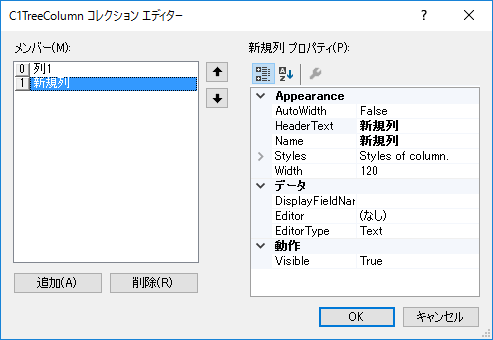TreeView for WinForms の設計時サポートにより、フォームからコレクションエディターに直接アクセスできます。
スマートタグ
TreeView のスマートタグを使用すると、TreeView 要素の作成においてよく使用される[C1TreeViewタスク]にすばやくアクセスできます。
- ノードの編集:1 回のクリックで ツリーノード エディターにアクセスできます。ツリーノード エディターの詳細については、「コレクションエディター」を参照してください。
- 列の編集:1 回のクリックで C1TreeColumn コレクション エディターにアクセスできます。C1TreeColumn コレクション エディターの詳細については、「コレクションエディター」を参照してください。
- C1TreeView のバージョン情報:バージョン番号を確認するためのダイアログボックスを表示します。
親コンテナーにドッキングする:TreeView を親コンテナにドッキングします。 - 親コンテナにドッキング:TreeViewを親コンテナにドッキングします。
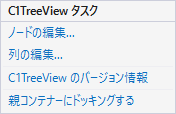
コレクションエディター
TreeView for WinForms には、2 つの主要なコレクションエディター、ツリーノードエディターと C1TreeColumn コレクションエディターがあります。
ツリーノード エディター
ツリーノード エディターでは、C1TreeView および C1TreeNode の Nodes コレクションに親ノードと子ノードを簡単に追加および削除できます。ツリーノード エディターを使用すると、ノードの動作を変更できるだけでなく、必要に応じてノードの順序を変更することもできます。
ツリーノード エディターへのアクセス方法は次のとおりです。
スマートタグおよびコンテキストメニューの使用
詳細については、「設計時サポート」を参照してください。
プロパティウィンドウの使用
プロパティウィンドウから ツリーノードエディターにアクセスするには、次の手順に従います。
- TreeView コントロールを右クリックします。
コンテキストメニューが表示されます。 - [プロパティ]を選択します。
- プロパティウィンドウで[ノード]フィールドに移動します。
- [ノード]フィールドの横にある省略符ボタンをクリックします。
ツリーノード エディターが表示されます。
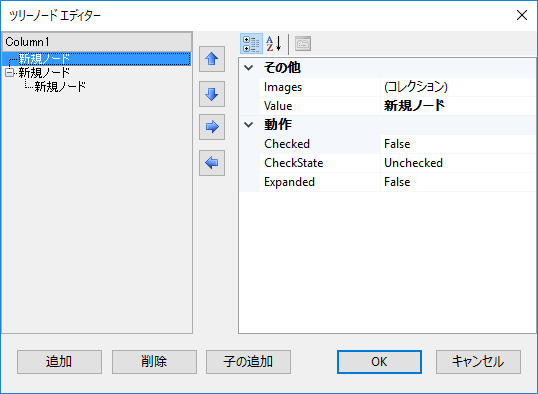
C1TreeColumn コレクション エディター
C1TreeColumn コレクション エディターを使用すると、TreeView への列の追加および削除をシームレスに行うことができます。このエディターで、追加した列に対して、外観をカスタマイズしたり、動作やデータを変更することもできます。
エディターには、次の方法でアクセスできます。
スマートタグおよびコンテキストメニューの使用
詳細については、「設計時サポート」を参照してください。
プロパティウィンドウの使用
プロパティウィンドウから C1TreeColumn コレクションエディターにアクセスするには、次の手順に従います。
- TreeView コントロールを右クリックします。
コンテキストメニューが表示されます。 - [プロパティ]を選択します。
- プロパティウィンドウで[列]フィールドに移動します。
- [列]フィールドの横にある省略符ボタンをクリックします。
C1TreeColumn コレクション エディターが表示されます。